Zaustavite automatsku reprodukciju videozapisa na web-mjestima
Najiritantnija stvar na internetu ovih dana je automatsko reproduciranje videa(auto-playing videos) na web stranicama. Ovi promotivni videozapisi su smanjeni i skriveni u nekom kutu web stranice. Ovi se videozapisi jednostavno pokreću automatski, a najiritantniji dio u vezi s njima je zvuk koji vam može razbiti uši niotkuda.
Videozapisi mogu biti relevantni za sadržaj, ali možda ne želite da se taj videozapis automatski pojavi. Većina ovih videozapisa radi na HTML5 Playeru(HTML5 Player) ili Flash Playeru(Flash Player) . Ovaj je članak vodič za onemogućavanje značajke automatske reprodukcije u HTML5 i Flash playerima(disabling autoplay feature in HTML5 and Flash players) za različite preglednike kao što su Chrome , Edge , Firefox i Internet Explorer .
Zaustavite(Stop Videos) automatsku reprodukciju videozapisa
Ako želite zaustaviti automatsku reprodukciju videozapisa u Chromeu(Chrome) , Internet Exploreru(Internet Explorer) , Firefoxu(Firefox) ili Chromeu(Chrome) , morat ćete:
- Koristite proširenje preglednika
- Promijenite postavke konfiguracije preglednika
- Onemogućite Flash i HTML5.
Pogledajmo kako to učiniti.
1] Onemogućite automatsku reprodukciju videozapisa u Google Chromeu(Google Chrome)
Google Chrome je najpopularniji web-preglednik ovih dana i da, podržava onemogućavanje značajke automatske reprodukcije. Možete onemogućiti automatsku reprodukciju HTML5 i Flash videa. Da bismo onemogućili HTML 5 videozapise, koristit ćemo proširenje pod nazivom " Onemogući HTML5 automatsku reprodukciju(Disable HTML5 Autoplay) ". Kliknite ovdje(here) i preuzmite proširenje da biste ga instalirali na Google Chrome . Nakon instalacije možete odabrati tu crvenu ikonu za reprodukciju s adresne trake i onemogućiti automatsku reprodukciju.
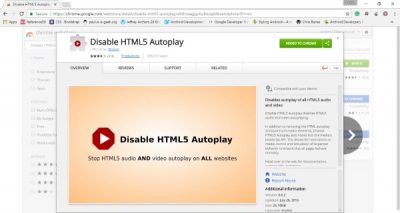
Onemogućavanje automatske reprodukcije pomoću ovog dodatka sigurno je vrlo jednostavno i može vam uštedjeti puno vremena. Sada provjerite kako onemogućiti automatsko reproduciranje Flash videozapisa:
- Idite na ' Postavke'(Settings’) i pomaknite se prema dolje i kliknite na ' Napredne postavke(Advanced Settings) '.
- U odjeljku " Privatnost"(Privacy’) možete pronaći " Postavke sadržaja(Content Settings) ".
- Otvorite " Postavke sadržaja(Content Settings) " i pomaknite se prema dolje kako biste pronašli " Bljesak"(Flash’)
- Od dostupnih opcija odaberite " Pitajte prvo prije nego što web-lokacijama dopustite pokretanje Flasha ".(Ask first before allowing sites to run Flash)
- Spremite postavke i gotovi ste.
Sada možda nećete vidjeti video koji se automatski reproducira. Iz bilo kojeg razloga, ako želite poništiti promjene, jednostavno vratite postavke i deinstalirajte proširenje. Ovo će raditi i na(work on the Microsoft Edge) pregledniku Microsoft Edge.
2] Isključite(Turn Off) automatsku reprodukciju videozapisa u Mozilla Firefoxu(Mozilla Firefox)
Značajka automatske reprodukcije može se lako onemogućiti i na Mozilla Firefoxu(Mozilla Firefox) . Da biste onemogućili automatsku reprodukciju, možete slijediti ove korake:
- Upišite “ about:config ” u adresnu traku i pričekajte da se učitaju skrivene postavke konfiguracije .
- Sada potražite "autoplay" i pronađite postavku " media.autoplay.embed " i promijenite tu postavku na false.
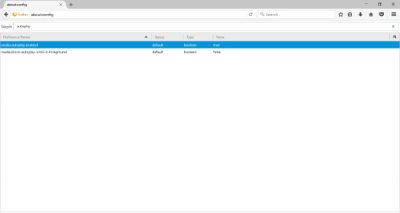
Automatska reprodukcija(Autoplay) za HTML5 videozapise sada će biti onemogućena, a videozapisi se neće automatski pokrenuti. Sada da biste onemogućili Flash videozapise, idite na izbornik Firefoxa(Firefox) i odaberite Dodaci(Add-Ons) . Sada idite na stranicu Plugins i pronađite flash dodatak. U padajućem izborniku koji odgovara ' Shockwave Flash ' odaberite ' Pitaj za aktivaciju(Ask to Activate) ' i to je to. Nema više automatskih videozapisa na Mozilla Firefoxu(Mozilla Firefox) .
U kasnijim verzijama Firefoxa u adresnu traku upišite about:preferences#privacy
Pomaknite(Scroll) se malo prema dolje i kliknite na gumb Postavke(Settings) protiv Autoplay . Ovdje možete dopustiti ili blokirati audio ili video na web stranicama.
Također, kada posjetite web-mjesto, možete kliknuti na ikonu za reprodukciju videozapisa(video-play icon) pored URL-a da biste(URLto) promijenili dopuštenja za automatsku reprodukciju(Autoplay) za tu određenu web-lokaciju.
SAVJET(TIP) : Ovaj će vam post pokazati što učiniti ako želite SAMO isključiti zvuk u videozapisima koji se automatski reproduciraju(mute the Sound in auto-playing Videos) .
3] Zaustavite automatsku reprodukciju videozapisa u Edgeu
Slijedite ovaj post da biste onemogućili automatsku reprodukciju videozapisa u Edge Chromiumu(disable video autoplay in Edge Chromium) . Trebaš:
- Otvorite Edge Settings
- Idite na Dozvole web-mjesta
- Odaberite Automatska reprodukcija medija
- Kontrolirajte automatsku reprodukciju zvuka ili videa.
Edge Legacy ne podržava onemogućavanje značajke automatske reprodukcije za HTML5 . Također, preglednik još nije otvoren za proširenja koja vam to mogu dopustiti. Ipak(Nevertheless) , možete onemogućiti automatsku reprodukciju Flash videozapisa tako da potpuno onemogućite Adobe Flash u " Naprednim postavkama"(Advanced Settings’) .
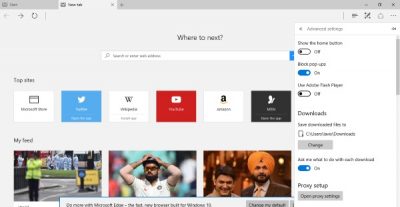
Idite na ' Postavke'(Settings’) , a zatim pritisnite gumb ' Napredne (Advanced) postavke'(Settings’) i sada možete isključiti Flash Player .
4] Onemogućite Flash(Disable Flash) i HTML5 u Internet Exploreru(Internet Explorer)
Možete slijediti vrlo slične korake kako biste onemogućili Flash u Internet Exploreru tako da videozapisi nemaju automatsku reprodukciju.
Dakle, sve se radilo o onemogućavanju značajke automatske reprodukcije u različitim preglednicima. Možete otići na ovu(this) vezu da provjerite radi li HTML5 automatska reprodukcija ili ne. Ako se video pokreće automatski, vjerojatno ste propustili neki korak. Ponovno slijedite korake kako biste to učinili kako treba.
Povezano čitanje(Related read) : Isključite zvuk ili isključite zvuk u videozapisu koji se automatski reproducira na bilo kojoj web stranici(Mute or turn off Sound in auto-playing Video on any website) .
Bonus savjet:(Bonus Tip:)
Zaustavite(Stop) automatsku reprodukciju videozapisa u Facebook News Feedu(Facebook News Feed)
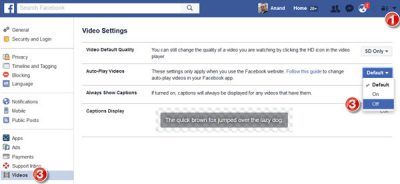
Želite onemogućiti automatsku reprodukciju videa na Twitteru(Twitter) ? Ovaj post će vam pokazati kako zaustaviti automatsku reprodukciju videozapisa na Twitteru(stop videos from playing automatically on Twitter) .
Related posts
Kako spojiti videozapise pomoću aplikacije Fotografije ili VLC-a u sustavu Windows 11/10
Kako reproducirati više videozapisa na VLC Playeru u sustavu Windows 10
Kako pretvoriti video zapise pomoću VLC Media Playera na Windows 10
Chronolapse: besplatni softver za snimanje Time Lapse ili Stop Motion videa
Digital Video Repair pomoći će vam da popravite zrnate ili pikselirane videozapise na računalu
Besplatni alati za upravljanje i rješavanje vaših zaostalih videoigara
Kako snimiti video u Windows Mixed Reality na Windows PC-u
Najbolji besplatni online alati za video konferencije BEZ registracije
Najbolji besplatni softver za izradu videozapisa u GIF za Windows 10
Kako omogućiti značajku titlova uživo za audio ili video u Chromeu
Onemogućite pregled videozapisa ili pjesme koji lebdi mišem u Windows Media Playeru
Kako obrezati videozapise pomoću aplikacije Windows Photos Video Editor
Kako grupno rotirati videozapise pomoću GUI-a i naredbenog retka u sustavu Windows 10
Najbolji besplatni pojačivači kvalitete videa za Windows 11/10
Najbolji softver za uređivanje videa za YouTube videozapise
Optimizirajte dijeljenje zaslona za videoisječak na cijelom zaslonu u Zoomu
Kako obrnuti video na računalu sa sustavom Windows 10
Syncplay: Gledajte filmove sinkronizirano s prijateljima diljem svijeta
Etiketa videokonferencija, savjeti i pravila kojih se morate pridržavati
Video format ili MIME tip nisu podržani
